MOOZ 3D打印机最大的亮点就是模块化设计的应用,可以让用户根据自己的需求来选购所需要的功能模块,这是优于同类3D打印机的地方。通过搭载不同的功能模块,让MOOZ 3D打印机除了3D打印的功能外,还具备了激光雕刻和CNC雕刻的功能,在打印和雕刻的精度表现上可圈可点,这是它的优势所在。MOOZ 3D打印机金属机身的设计降低了使用中机身晃动的情况,也间接提升了打印或是雕刻的稳定性,确保了MOOZ 3D打印机整体性能的稳定,同时对不同形状和结构的模型有较好的成型能力。

文章内容略长略杂,为了节省大家的时间,将主要内容例举如下,选择自己关注的部分直接跳转即可。
1. 宅男最爱?3D打印机诱人但坑很多
2. 越疆DOBOT M2安装体验点评,模块化设计依旧是趋势
3. 常见的3D软件点评
4. MOOZ 3D打印机体验点评
5. 值得体验的3D打印机
宅男最爱?3D打印机诱人但坑很多
随着3D打印技术日趋成熟,家用级的桌面3D打印机也日趋常见,同样是各种品牌林立,只不过价格差异巨大,从一千元到上万元的产品都有,区别上除了材质和工艺外,功能和打印尺寸、打印精准度上也有所差异,单从图片和介绍上来看,让人很难抉择,所以品牌的背景调查很有必要,不能现场体验,也至少在网络上查找相关的操作体验视频或是文章进行参考与辨别,这个很有必要,好处就是能够避免让你少花一些冤枉钱或是买了不后悔。
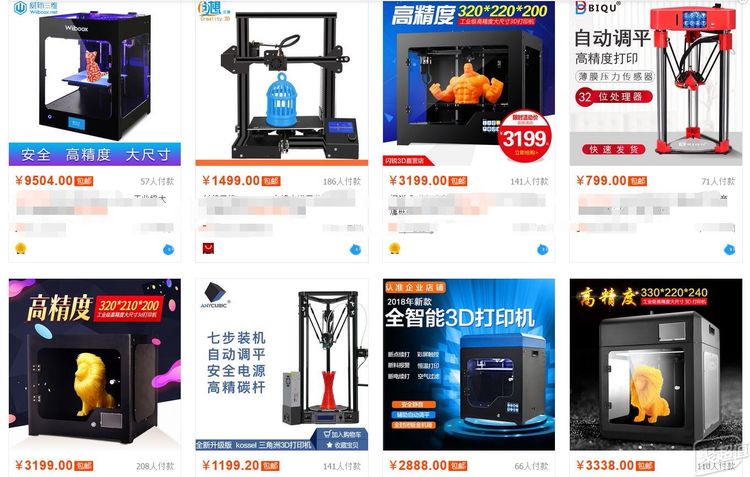
不过为什么说3D打印机是宅男最爱?为什么还说坑很多呢?
对于大部分宅男来说,都会偏爱动漫或是女性角色,会拥有女性图案设计的抱枕、手办等物品,而手办的价格并不便宜,有些人物的手办也不一定能买到,而有了3D打印机,宅男就可以随心所欲的打印出自己想要的部分物品而无需网上购买,这样在一定程度上就可以隐藏自己的宅男属性…………

3D打印机市场的品牌种类很多,但是虚假宣传的产品仍存在,坑很多主要体现在两个方面:
1. 框架不结实,有些廉价品采用的是塑料材质或是亚克力材质的框架,容易出现框架断裂的情况;有些虽然采用了金属材质,但是由于比较薄,容易出现变形的情况。
2. 打印精准度差,打印出来的模型比较粗糙,有些甚至与模型图差异太大
对于当前的3D打印机,从运动原理上来说,可以分为三大类,即第一种I3,第二种三角洲,第三种COREXY,三大类设备在打印原理都一样,均是逐层累加方式完成打印,区别在于运动方式的不同。三种打印机打印技术为FDM熔融沉积,喷头口径一般为0.4mm,打印线丝的规格为1.75mm,打印精度、定位精度和模型体积上会有所区别。对于常见的输入格式为STL,OBJ,DAE,AMF,GCode,常见支持耗材的种类为PLA,ABS,TPU,HIPS和木质,其中以PLA为基本支持的格式。

对于I3,每个电机负责一个轴的运动,打印模型在Y轴上移动,喷头在X和Z轴上移动。结构简单易懂,设备调试简单。

对于三角洲,打印模型保持不动,三个电机同时运动,但每个电机运动的量不一样。此类三角洲打印机成型平台一般都比较小,但高度很高,使用上有一定的局限性。

对于第三种COREXY,每个电机负责一个轴,每个电机运动量也不同。一般是喷头在X和Y轴上移动,模型在Z轴上下移动。Z轴在打印过程中的每次下降幅度都很小,对与打印模型的影响会小很多,所以在打印的精准度上要相对更高些,成型效果也会更好些,但同时也意味着打印时间上会很长。

基本了解完毕,来看看这款DOBOT越疆魔组MOOZ多功能3D打印机。
DOBOT M2安装体验点评,模块化设计依旧是趋势
模块设计的应用比较广泛,无论是手机、音箱还是智能电视、投影都有对应的模块化产品。对于手头的这款DOBOT越疆魔组MOOZ多功能3D打印机,是一款采用模块化设计的3D打印机,可以根据需求对配件进行选购,可以看作是支持自行DIY来满足玩家大开脑洞、相比于部分打印机的单一打印功能,完整版的功能包含了3D打印、激光雕刻、CNC雕刻三大功能,功能上相对来说很齐全,售价则是4898元。

开始前,先要扒一扒这个越疆科技,简单来说就是看看有没有技术积累,直观上的判断就是产品线。但是这些信息有用吗?有,会作为一部分是否值得选购的依据。从产品的种类和数量上来看,至少越疆在智能硬件领域有一定的技术积累,有研发和制造上的经验。

DOBOT越疆魔组MOOZ多功能3D打印机(以下简称MOOZ 3D打印机)的主体材质是强度很高的航空级铝合金,不用担心框架变形或是断裂的问题,能增强机身的稳定性,减少运行中产生的振动。另外配备了一块可拆卸式设计的3.5寸触摸屏,用来搭配3D打印、激光雕刻、CNC雕刻部分使用。
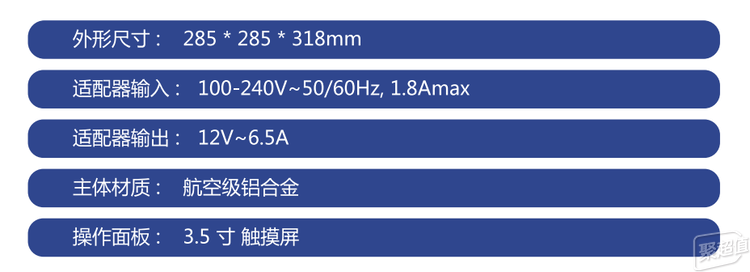
下面是MOOZ 3D打印机包装内物品的视频展示,组件很多,不过由于MOOZ 3D打印机是模块化设计,在拼装上比较简单,接口标识比较清晰,可以不用看说明书来完成安装。不同模块的选择,可以实现MOOZ 3D打印机的轻松扩展与自由升级。由于没采用机箱的设计,所以也就没有照明灯设计。

简单用几张图来说明MOOZ安装过程和注意事项,拆解和组装只需要搭配包装内提供的六角扳手即可,不用自行准备工具。
第一步将底座底部的主板拆解下载,目的是为了安装模组。

此为主板的部分,MCU采用的是意法半导体的STM32F407ZGT6,基于ARM Cortex-M4 架构的32位芯片, 1 Mb Flash, 工作频率可达168MHz。

第二步是安装Y轴模组,由于四个模组功能、设计一样,无需进行区分,选择一个进行安装即可。

Y轴模组的安装位置在两个圆孔中央,注意网线接口与底座接口方向一致,从底部固定螺丝即可。

第三步就是安装Z轴模组,也就是两个立柱的部分,分别对应Y轴两侧的两个圆孔,从底部安装螺丝固定即可。

第四步是将两个Z轴上的滑动板下滑到最底部,注意一定要确保是达到了最底部,同时不要调节Z轴模组滑动板的位置,否则会造成打印平面不平整的问题。然后安装X轴即可。这里需要注意的有两个部分,一是X轴端线材的方向,以面对底座接口方向为准的话,是从左侧出来;二是X轴线材部分的孔位,需要搭配M3*6规格(小号)的六角螺丝固定,避免对内部线材产生损伤。安装时螺丝不要用力拧太紧,稍微轻轻拧紧即可,避免影响到Z轴模组的顺畅度和使用寿命。

第五步是安装回主板。

第六步就是根据需要安装对应的功能模块至X轴模组的滑动板上,每个模组顶部和底部都有散热孔设计,同时有内置风扇来实现主动式散热。需要注意的一点就是功能模块背部的孔位,选择最边缘的一列。

下图是安装打印功能模块的效果图。

第七步就是安装热床隔热垫片到3D打印热床上,然后根据功能模块,选择对应安装3D打印热床或是CNC工作平台与夹具。如果安装的是3D打印模块和激光雕刻模块,那么选择3D打印热床;如果是CNC雕刻模块,那就选择安装CNC工作平台与夹具。

第八步就是安装耗材支架,也就是右侧Z轴上这个小配件。

基本的安装已经完成,那么接着进行线材的安装。对于线材的安装上,主板的接口上均有明显的文字或图案标识,XYZ对应的是XYZ轴的模组部分,由于有两个Z轴接线,所以需要搭配二合一转接器使用。A对应连接功能模块,B对应连接3D打印热床,图案标识用来连接触摸屏。

下图就是接线完成后的效果图,有些凌乱。在外接设备打印的接口上,MOOZ 3D打印机同时采用了一个USB2.0接口和一个TF插槽的设计。

MOOZ 3D打印机不支持APP连接管理的功能,也没有加入摄像头设计来拍摄延时视频的功能。校准、调试、打印等操作的部分可以通过触摸屏来完成。触摸屏为3.5寸,触摸灵敏,功能分类清晰明了,分为了Home、File、Tool和Move四类功能,Home用于查看当前的运行状态;File用来查看SD卡和TF卡中的文件,可以选择后进行打印;Tools用来设置激光雕刻、3D打印和CNC雕刻相关的参数;Move则是用来对XYZ轴进行校准。

常见的3D软件点评
官方有提供一些现成的文档可供用户直接打印,但是毕竟种类和数量有限,更多的还是依靠用户从网站获取其他类型的素材打印或是自行制作3D模板进行打印。
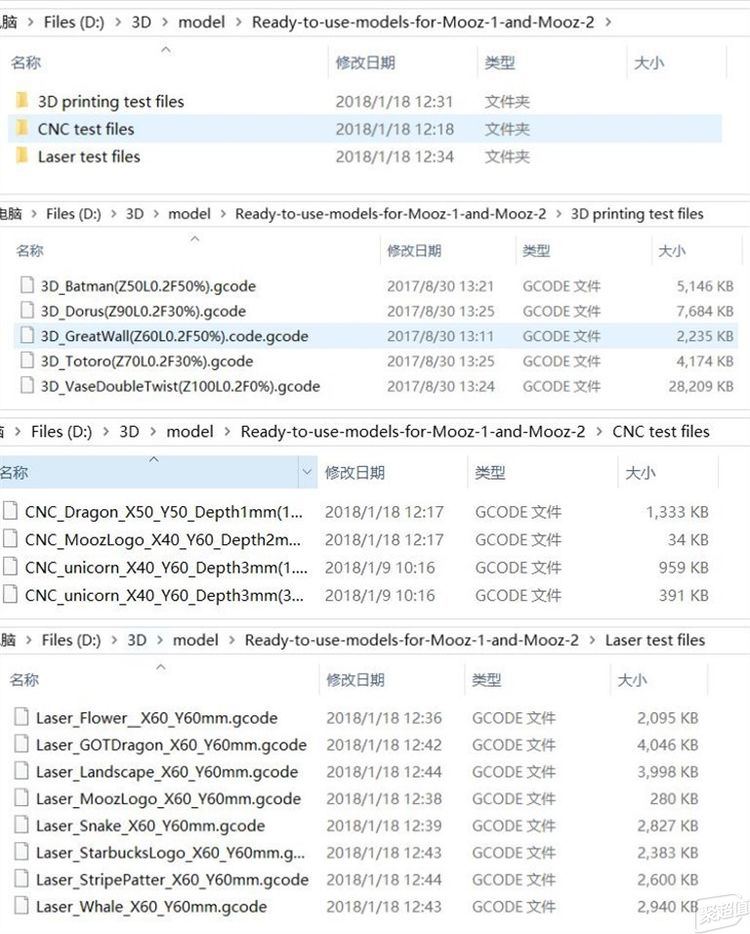
由于是非专业人士,仅仅从个人的角度对部分软件进行点评,首选的软件自然是免费开源的。个人最为关注的软件功能部分是如何将2D普通图片快速转化为3D切片来实现轻松打印,这样一些动漫角色就可以轻松的打印出来。只不过这些软件的运行上,对于硬件配置还是有一定要求的。
Blender是一款开源的跨平台全能三维动画制作软件,可以实现从建模、动画、材质、渲染、到音频处理、视频剪辑等一系列动画短片制作解决方案。功能多,操作起来也比较复杂,不太适合小白用户。
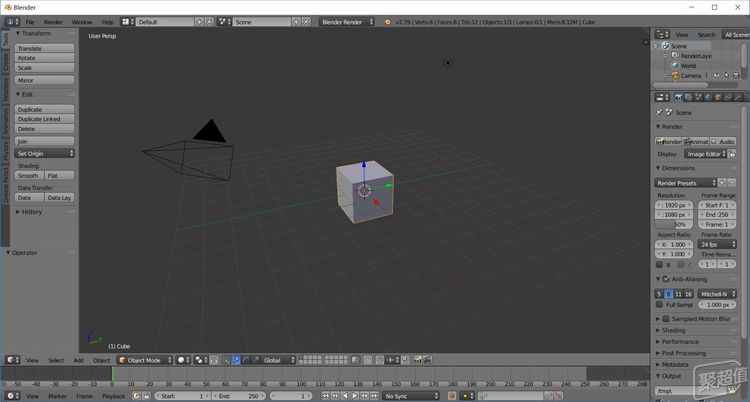
Ultimaker Cura,几乎在售的3D打印机都会推荐使用,可以被称为3D打印软件的标准切片软件,兼容大部分 3D打印机 ,软件通过USB连接3D打印机后,可以直接通过软件来控制3D打印机。该软件最重要的是免费,代码开源,还可以通过插件进行扩展。在默认模式下,Cura对于符合打印条件的模型可以快速进行打印,也可以通过自定义模式来进行更精确的3D打印。
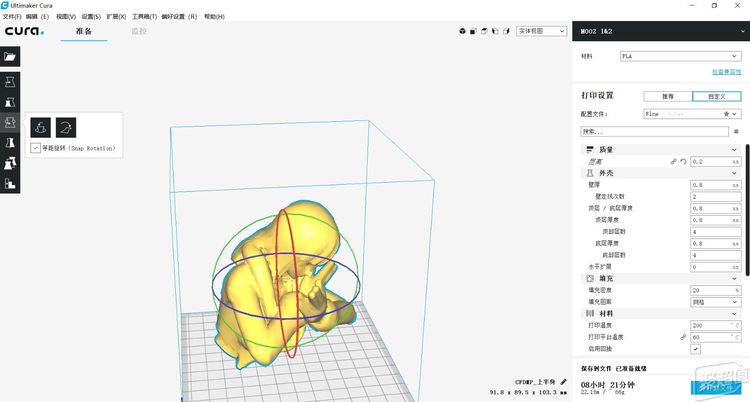
相比于Cura,EasyPrint 3D界面要更为简洁友好,操作简单,十分适合初学者使用,同时也可以通过USB连接3D打印机进行打印。
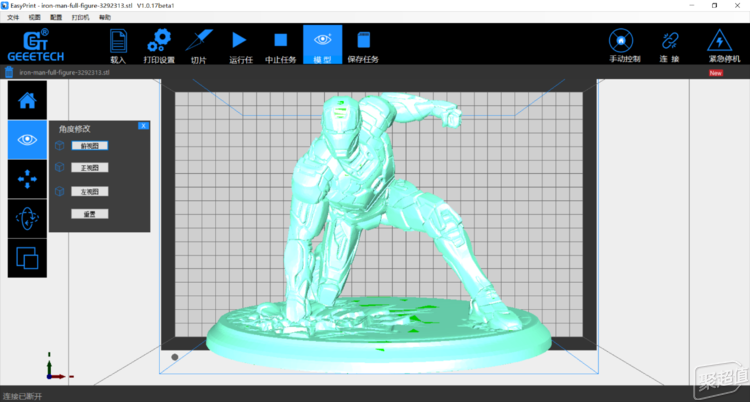
对于熟悉AUTODESK软件的用户,123DCatch已经退市,功能集成到了当前的软件中。它可以将用户拍摄的照片合成并转化为3D模型的免费工具。工作原理是从不同的角度和位置对被拍摄物体拍摄多张照片,然后进行合成并最终创建成一个3D模型。只是目前的版本一直提示无法连接,而软件必须注册账号并登陆后才可以使用。而曾经作为123D catch替代品的AUTODESK remake也已经不复存在,被Recap软件所替代。

这是RECAP RPO软件的界面,提供免费试用,支持用现实捕捉并创建精确的3D模型,除了可以基本查看和编辑激光扫描现实捕获数据之外,同时还可以创建和编辑基于照片的3D网格,支持对像自动拼接、扫描、清理等功能,同时提供云服务。对于我们普通用户来说,最大的作用就是可以将照片变为3D模型。
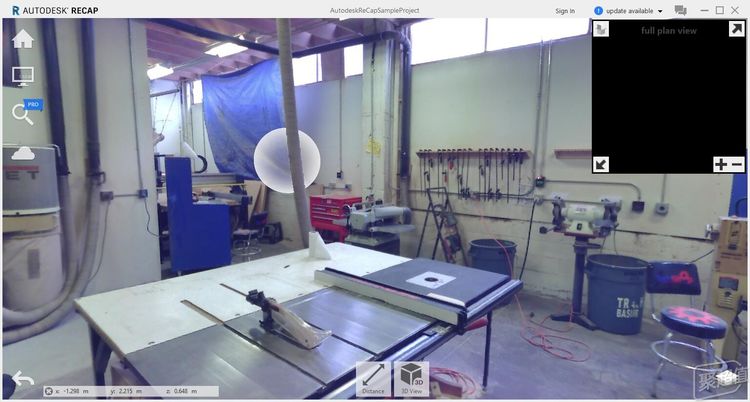
以上就是几款比较常见的3D打印相关的软件,基本上可以满足小白用户的使用需求。很多人跟我一样,其实并不会使用三维建模软件,可能会认为即使会使用3D 打印机也白搭。其实不然,一是网络有现成的教程可供参考,适合自学;二是网络同样有免费的3D模型可供下载,揣摩着进行修改、调节就可以用来打印。
MOOZ 3D打印机体验点评
说说体验部分。首先在打印方式上,3D打印可以通过连接电脑来进行USB打印,也可以直接搭配U盘或是TF卡方式进行打印。而CNC雕刻和激光雕刻则只能使用U盘或是TF卡方式。

对于MOOZ 3D打印机的3D打印功能模块,核心参数如下,喷嘴直径是主流的0.4mm,打印的层厚为0.05~0.3mm之间,属于主流常见的标准,而可以打出来的最大物体体积是130*130*130毫米,直观的判断就是不能超过3D打印热床的面积。支持的打印材料为1.75mm直径的PLA、ABS、PC和FLEX四种材质。
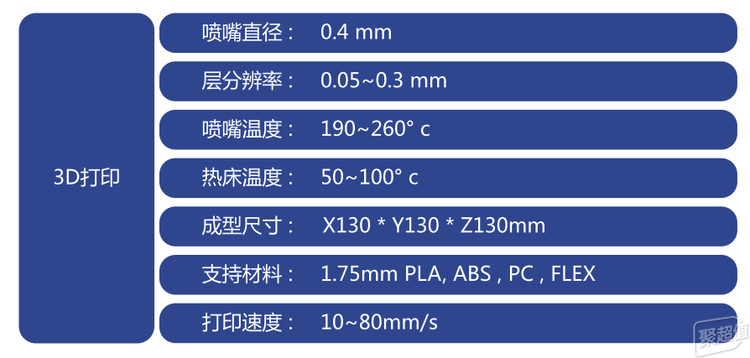
在使用前的第一件事儿就是校准,也就是设定打印机开始打印的起始点。校准工作其实就是针对Z轴,设定并记录下Z轴的零点位置而已,因为XY轴零点的位置为系统默认值,并不会被记录。在Z轴的校准上,官方给出的方法是放置一张A4纸在热床上,当来回拖动A4纸感受到喷嘴和纸之间有轻微的摩擦即可,点击工作零点设定按钮来记录零点位置即可。
但是对于这个轻微摩擦的度对于普通用户来说其实并不容易掌握,而这就关系到实际的打印效果,Z轴零点位置过高会导致底层粘合不牢造成模型脱落,过低会导致划伤热床的情况。MOOZ 3D打印机并不支持一键自动校准的功能,只能手动完成校准,初次使用可以循序渐进的进行调节。校准工作仅首次使用时需要进行设置,断电后零点不会丢失也不需要重新设定,但前提是打印机没有重新组装或是更换模块。

Z轴调节完毕,在安装上打印材料后,前期的部分准备工作算是完成了,但还需要搭配软件对打印机进行设置。这里安装的软件是Cura,对打印机、打印平台形状和打印头均需要进行设置,此外对于Gcode的部分参数也需要进行设置,下图针对MOOZ 3D打印机设置完成的参数部分。
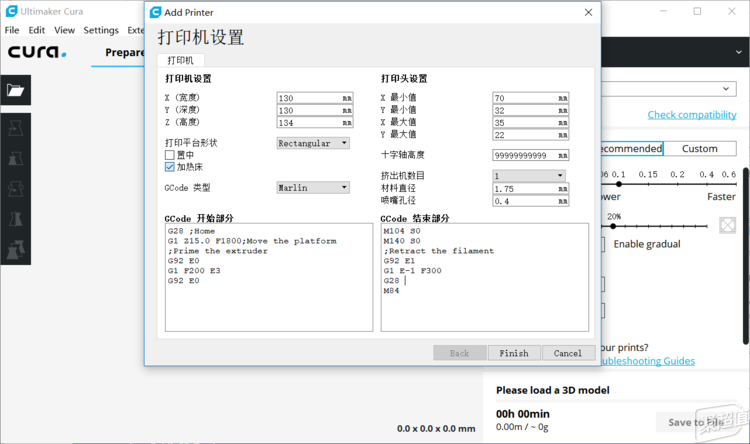
对于WIN10系统来说,如果MOOZ 3D打印机连接PC端没有反应或是载入模型后仍无看到USB打印的选项,先去计算机管理中的通用串行总线控制器下看看是否有多出一个未知USB设备,如果有那么就需要安装驱动,驱动完成安装后必须要重启。

在搭配自己的笔记本T520(WIN10 X64)使用过程中,每次通过USB接口接入到电脑端或是每次启动Cura软件时,MOOZ 3D打印机都会自动重启,可能是跟软件有关。下图是系统正常连接到3D打印机的状态,可以直接点选右下角进行打印即可。
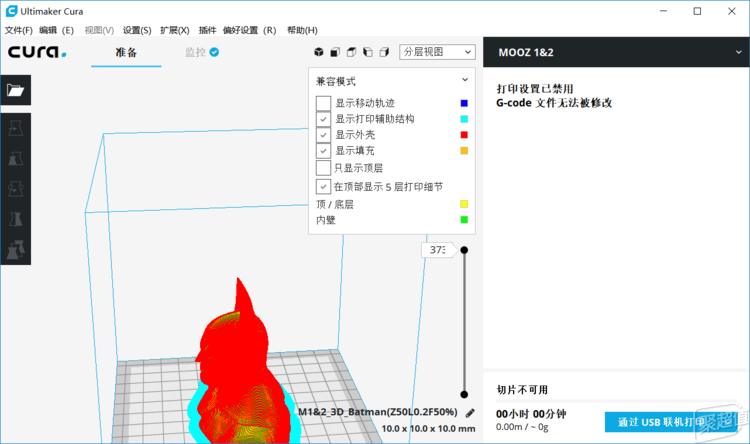
MOOZ 3D打印机参数设置和驱动安装完成后,就可以选择是USB打印还是U盘或是TF卡打印。
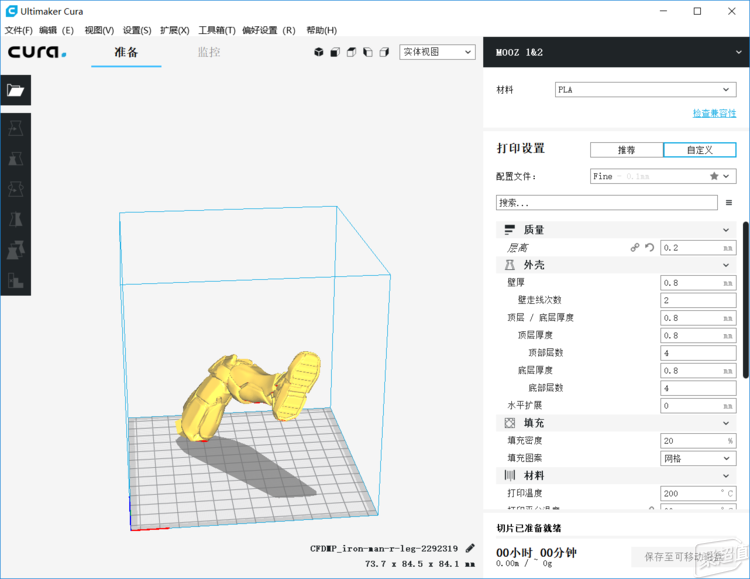
那么问题来了,打印性能如何?热床粘性如何?支持断电续打吗?
这是正常打印的速度,X轴模组在运行上十分的平稳,只是由于参数的设置,在整体的打印速度上很慢。
下图是蝙蝠侠打印效果的延时视频,搭配手机录制。
这是效果图,整体造型上与模型图基本一致,并没有出现明显走样的问题。打印效果上,对于棱角勾画上整体来说还不错,没有明显抽丝的情况,大部分纹路上较为清晰明显,只是部分细节还有待优化,部分部位会有残缺或是多余,比如头罩顶端、右臂处和鼻梁处。

对于官方提供的打印素材,都可以正常打印出来。不过对于自己想要打印的键帽、几个动漫人物和游戏角色模型,前两个角色是一体,后面几个是需要分开打印、可以组装起来的模型,可能是参数设置的问题,都没有成功打印出来,不知道是哪里设置的问题,依旧在钻研中。
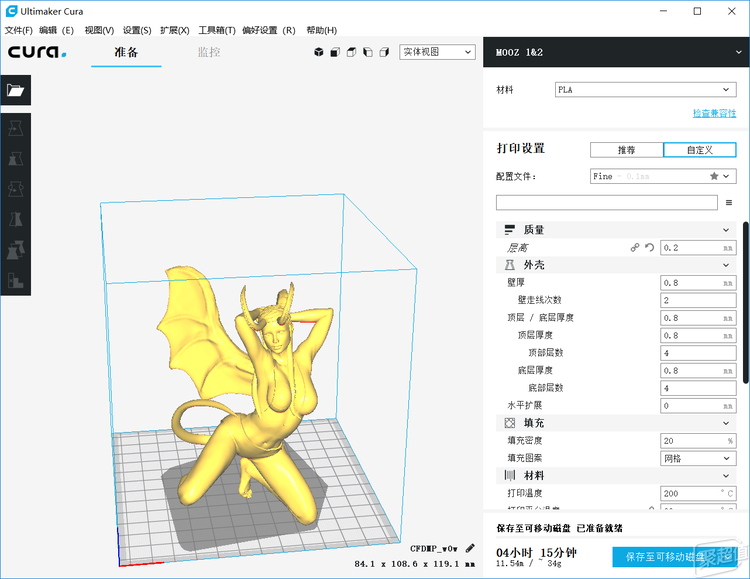
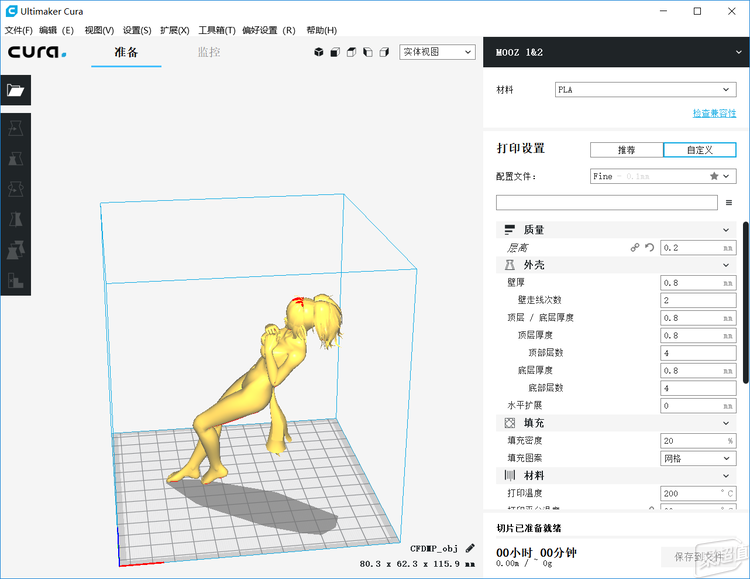
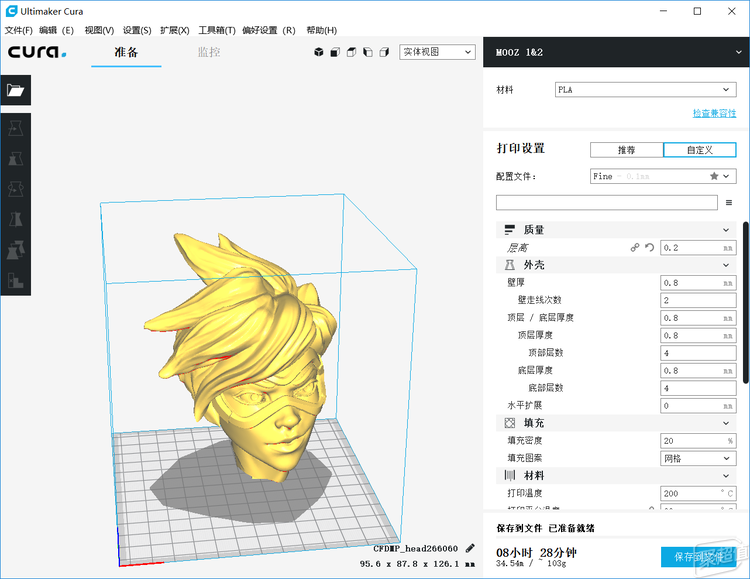
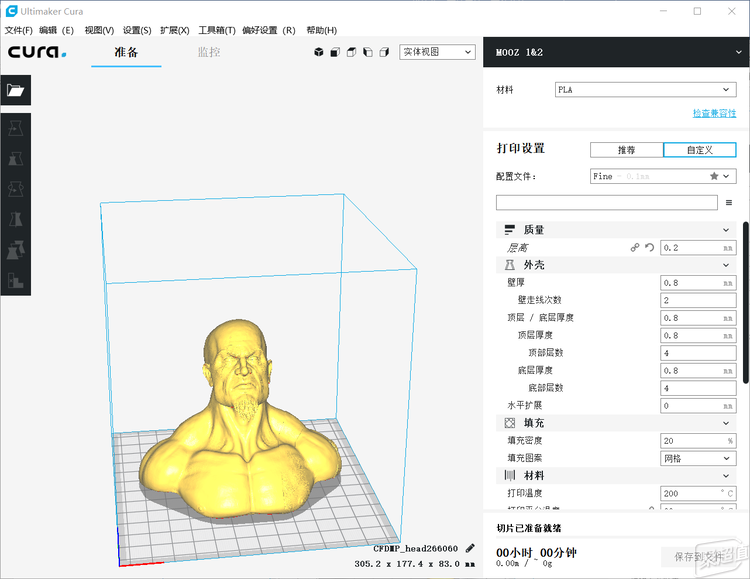
再来看看激光雕刻的部分,可以雕刻的范围就是130mm*130mm,不能超过底座的面积。激光雕刻功能模块有两种功能可供选购,一种是0.5W的,一种是1.6W的,这里体验的是1.6W。
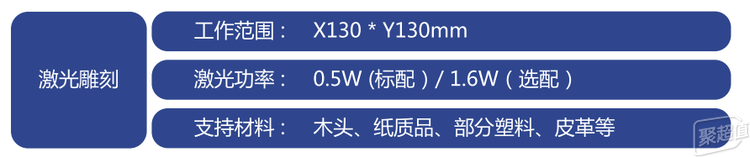
用来搭配激光雕刻的可以是木头、纸类,也可以是塑料和皮革,不过从搭配四种物品雕刻的情况来看,塑料和皮革产生的味道最大,也容易由于激光强度造成图案有糊掉的情况,建议先拿纸类进行尝试,木头也会因为材质的原因可能会出现雕刻不成功的情况,比如下图的红木,并没有留下明显的痕迹。

在使用激光雕刻前,依旧需要对激光雕刻模块进行校准。戴上防护镜,控制Z轴对激光束进行聚焦,需要用肉眼判断光斑最小时即可,随后将XY轴调整至待雕刻物品左下角的交点处,记录保存此时的零点位置即可。如果是下图的铺满整个热床的皮革,那就以热床边缘为准即可。

下图是首次激光雕刻的效果图,用来雕刻的材料是一块真皮,原图案是一朵花,由于激光强度的原因,图案有些糊掉,黑色的部分就是雕刻时皮革所产生的粉末。

下图是搭配纸质隔板打印的效果,相比于上图皮革雕刻上要出色许多。图案和字样辨识度极高,星巴女没有走样,皇冠和秀发依旧健在,脸型未发胖。在STARBUCKS的雕刻上,字幕AB有糊掉,但这是在125%的速度下雕刻完成的。不过整体上来说,对于雕刻效果较为满意。
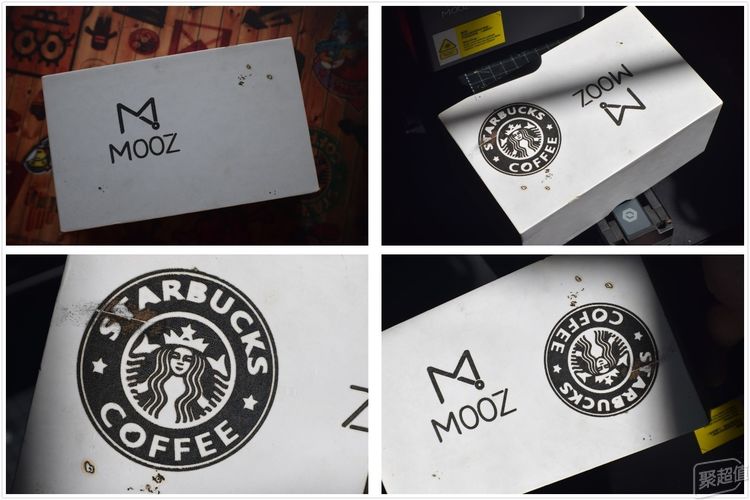
上面只是雕刻完成时的图案,黑色的部分还没被擦拭掉,来对比看看效果,还是擦拭掉黑色的部分后更为好看。图一图二为打印的双蛇,不是带鱼,身上的斑点纹都很好的雕刻了出来。

那么这些图片用于激光雕刻的图案可以自行制作吗?可以,只需要有对应的软件即可。官方提供的软件是MoozStudio,可以制作激光雕刻图案和CNC雕刻图案。操作倒是很简单,只需要导入图片,调整图片在适当位置(左下角),然后生成G代码导出即可。但是呢,对于这个图片部分,并非是所有的图片都可以直接拿来进行转化,比如下面这张普通的jpg,需要转化为灰度图。
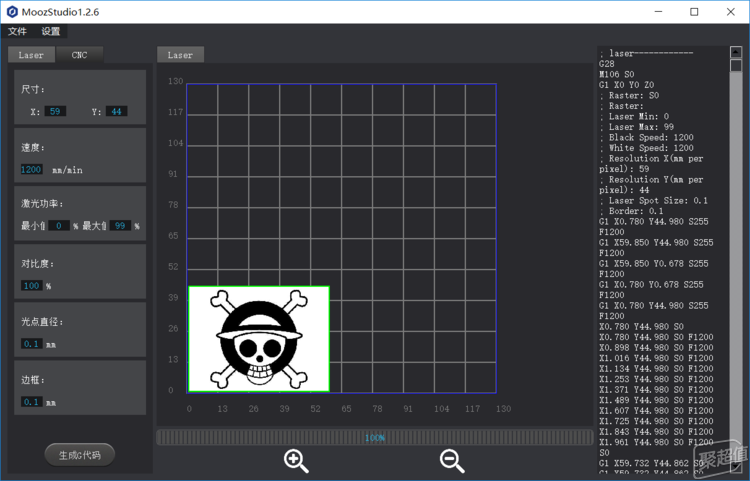
对于CNC雕刻,主轴性能和刀头算是核心的硬件部分,会直接关系到雕刻效果。MOOZ 3D打印机CNC雕刻功能模块的主轴转速最高可达12000rpm,支持4毫米以下的钻夹头夹持。

对于标配的刀具只有一种,就是这个平底尖刀,用来搭配木头、塑料一类的非金属材质雕刻使用。使用前的准备工具已经不局限于调整XYZ轴,还需要更换工作台与装夹工件,将3D打印平台更换为CNC平台,同时根据待雕刻物体大小调整夹块位置。同时要安装刀具,刀具完成安装后再进行对刀,对刀的标准就是设定Z轴零点时确保刀尖刚好接触到待雕刻物体即可。

图一就是安装刀头并固定,图二就是更换后的CNC平台,图三就是对刀的部分,根据不同的物体进行对应的调节,图四是正常打印时的外援-电风扇,用来把碎末吹跑。

在使用上有几个需要注意的部分,一是必须要了解自己雕刻的范围,也就是图案或文字一类的长度、宽度,所要雕刻物品是否可以容纳下。
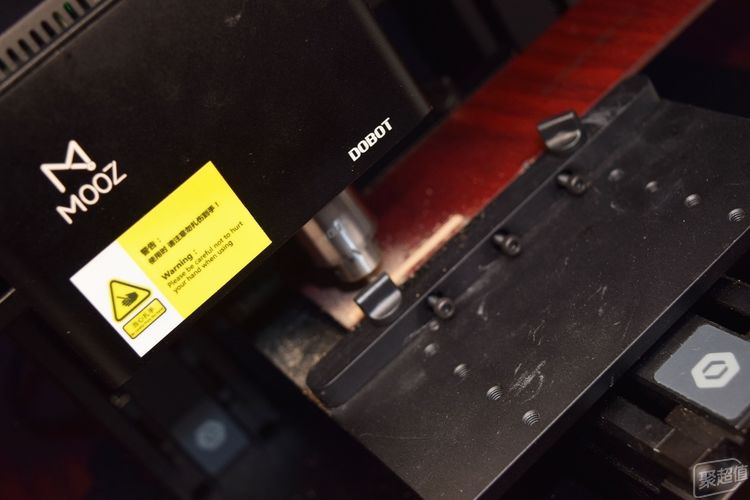
二是雕刻物品的固定,基本上都会需要搭配这一侧的三颗螺丝来对雕刻物品进行固定,这里的问题是,比如这块木板厚度不够,那么就无法直接使用三颗螺丝来固定,要么垫上其他物品,要么就是悬空固定,以此确保雕刻的正常进行。

三是及时清理掉碎末,避免进入模组中影响到使用,可以使用风扇来吹散,也可以搭配吸尘器来使用,相比之下,吸尘器要更方便些,不用担心粉末乱飞,如果用风扇的话,可以搭配挡板来使用,避免粉末吹的到处都是。

下图是雕刻的效果图,由于木板材质镂空的原因,手动中途停止雕刻。雕刻的是一条龙,大部分躯干已经成型,背景的云海也有雕刻出来,还原度上比较高,细节刻画上比较到位。

值得体验的3D打印机
从上面的体验可以看到,MOOZ 3D打印机最大的亮点就是模块化设计的应用,可以让用户根据自己的需求来选购所需要的功能模块,这是优于同类3D打印机的地方。通过搭载不同的功能模块,让MOOZ 3D打印机除了3D打印的功能外,还具备了激光雕刻和CNC雕刻的功能,在打印和雕刻的精度表现上可圈可点,这是它的优势所在。MOOZ 3D打印机金属机身的设计降低了使用中机身晃动的情况,也间接提升了打印或是雕刻的稳定性,确保了MOOZ 3D打印机整体性能的稳定,同时对不同形状和结构的模型有较好的成型能力。
但同时也要看到,MOOZ 3D打印机并不算是傻瓜式3D打印机,在校准上还是需要人工完成,人工校准远不及机器校准更快捷、准确。此外不支持断电续打,也没有配备摄像头来实现延时拍摄,用户想要进行使用过程中的视频录制就需要自行想办法解决。虽然操作上比较简单易用,小白也能快速上手,但是如果想要深度体验,有必要学习一下CAD建模相关的技巧。

总的来说,桌面型FDM 3D打印机的普及,易用性、打印精准度有了很大的提升,价格上也越来越亲民,从而让更多的人体验到了3D打印的乐趣。首先对于玩模型的玩家来说,3D打印机有极大的吸引力,可能会成为标配,满足了个人DIY的需求,可以轻松打印出符合自己品味的物品;其次对于数码玩家和大部分家庭用户来说,价格上已经算不上什么门槛,一台中高端手机的价格可以选购一台3D打印机来体验,从可玩性上来说还是比较值得的,尤其是对于有孩子的家庭来说。
- 模块化设计,可自由更换模块
- 功能丰富
- 打印、雕刻精度不错,效果出色
- 金属机身设计,稳定耐用
- 无摄像头设计,不能用来录制过程
- 校准需要人工完成,不方便
- 不支持断电续打
-
外观:10.0
-
性能:9.0
-
价格:8.0




